MegaBackup이 Mac을 힘들게 합니까? 걱정거리를 없애기 위해 이 응용 프로그램은 바이러스가 아니며 돈을 벌기 위해 자체적으로 작동하는 유효한 소프트웨어입니다.
왜 그런지 궁금하시다면 Mac에서 Megabackup 제거 그렇게 간단하지 않습니다. 아마도 당신에게서 약간의 돈을 짜내는 그들의 해결 방법 중 하나일 것입니다.
따라서 이 게시물에서는 Mac에서 이 성가신 MegaBackup을 제거하는 방법을 안내합니다.
내용 : 파트 1. MegaBackup이란 무엇입니까?파트 2. MegaBackup을 삭제하는 방법에 대한 단계 파트 3. MegaBackup을 완전히 제거하는 가장 빠르고 쉬운 방법4 부. 결론
파트 1. MegaBackup이란 무엇입니까?
MegaBackup은 파일의 확장 스토리지 역할을 하는 소프트웨어입니다. 클라우드 기반이므로 로컬 스토리지나 Mac의 공간을 차지하지 않습니다. 또한 보안을 위해 Mac이 충돌하거나 분실 또는 파손된 경우에도 언제 어디서나 파일을 검색할 수 있습니다.
이 응용 프로그램은 Mac 및 Windows 운영 체제에서 사용할 수 있습니다. 자유 의지로 다운로드할 수도 있고 이전에 다운로드한 일부 소프트웨어나 응용 프로그램에 연결되어 있는 경우도 있습니다.
이 응용 프로그램의 다소 무서운 부분은 방문한 웹 사이트와 같은 브라우저의 세부 정보와 같은 정보를 Mac에서 가져오고 있다는 것입니다. IP 주소.

MegaBackup은 바이러스의 일종입니까?
아니, 그렇지 않아. 바이러스가 아니며 컴퓨터에 해를 끼칠 수 없음을 확신할 수 있습니다. 때때로 이 소프트웨어는 신경이 쓰일 수 있지만 특히 무료 소프트웨어를 사용하는 경우 업그레이드된 버전을 구입하라는 메시지가 계속 표시됩니다. 대부분의 경우 백만 번 거절하더라도.
또한 컴퓨터가 위험할 수 있으며 추가 보안을 위해 일부 서비스를 구매해야 한다는 알림을 제공합니다. 그러나 실제로는 컴퓨터에 위험이 없으며 마케팅 전략일 뿐입니다.
또한 MegaBackup에는 브라우저가 루즈한 검색 엔진의 weknow.ac 유형으로 리디렉션되도록 하는 기능도 있습니다. 이건 웹 가로채기로 의심되는 행위라 웃기지도 않은 일인데 사실 브라우저 하이재킹.
따라서 개인 정보를 보호하기 위해 Mac에서 MegaBackup을 제거하려면 다음 부분으로 이동하여 방법을 알아보세요.
파트 2. MegaBackup을 삭제하는 방법에 대한 단계
1단계. 활동 모니터에서 MegaBackup 제거(내 프로세스)
- 응용 프로그램을 찾은 다음 유틸리티를 찾은 다음 활동 모니터.
- 목록에서 수동으로 탐색하여 MegaBackup 에이전트를 찾거나 검색 기능을 사용할 수 있습니다.
- MegaBackup Agent를 선택하면 화면 오른쪽 상단에 'NS' 버튼을 누른 다음 클릭하십시오.
- 종료 작업을 확인하는 팝업이 표시되면 다음을 선택합니다. '강제종료'.
- 애플리케이션으로 돌아가서 MegaBackup 앱을 찾아 클릭한 다음 애플리케이션을 이동하는 동안 길게 누릅니다. 휴지통, 휴지통을 비워야 합니다.
- Dock에서 찾을 수 있는 시스템 환경 설정을 찾거나 Apple 메뉴 및 선택으로 이동할 수 있습니다.
- 시스템 환경 설정에 있으면 패널에서 사용자 및 그룹을 선택하고 사용자 이름을 찾은 다음 클릭하십시오.
- 로그인 항목 표시줄을 찾아 클릭합니다.
- MegaBackup을 찾은 다음 옆에 있는 상자에 '-'가 표시된 버튼을 선택한 다음 누릅니다.
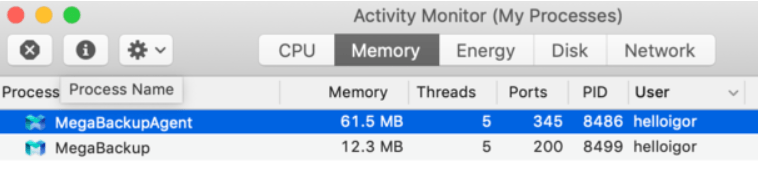
2단계. Safari에서 MegaBackup 데이터 정리
MegaBackup의 위협 중 하나는 MegaBackup 웹 사이트에서 쿠키를 통해 Mac에 데이터를 수집했습니다. MegaBackup이 다운로드한 후 이를 제거해야 하는 이유는 다음과 같습니다.
- Safari 브라우저를 연 다음 메뉴 탭에서 기본 설정을 찾은 다음 클릭합니다.
- 위치 찾기 개인정보보호 창을 클릭한 다음 웹사이트 데이터 관리를 찾은 다음 클릭합니다.
- 웹사이트 목록을 살펴보고 익숙하지 않은 항목이 있는 경우 제거를 선택하면 다음을 수행할 수도 있습니다. 모두 제거.
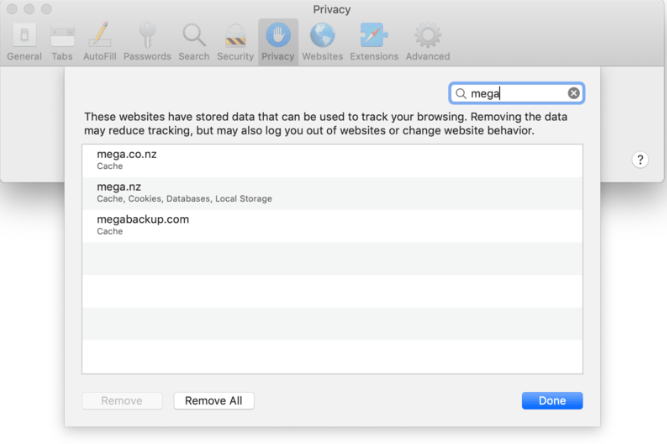
다른 브라우저를 사용하는 경우 해당 브라우저에서도 쿠키를 제거해야 합니다.
3단계. Chrome에서 MegaBackup 데이터 정리
- Chrome을 찾은 다음 두 번 클릭하고 더 보기 화면 오른쪽의 옵션.
- 화면 오른쪽 상단에 마우스를 올리면 세 개의 점을 볼 수 있습니다. Chrome 맞춤설정 및 제어 해당 아이콘을 클릭하십시오.
- 목록이 표시되고 위치를 찾습니다. 설정 탭한 다음 클릭하십시오.
- 옵션을 탐색하고 다음을 선택합니다. 인터넷 사용 정보 삭제.
- 세 가지 다른 옵션이 표시되며 해당 상자를 선택해야 합니다.
- 타임라인 메뉴에 자신에게 가장 적합하다고 생각되는 항목이 표시되고 선택됩니다.
- 선택 데이터 지우기.
파트 3. MegaBackup을 완전히 제거하는 가장 빠르고 쉬운 방법
하나의 애플리케이션을 제거하기 위해 유틸리티 및 활동 모니터를 거치는 것은 따라가기가 매우 어려울 수 있으며, 앱을 제거하기 위해 다른 폴더와 위치로 이동해야 한다는 것은 말할 것도 없습니다.
그 후에도 프로세스 완료가 완료되지 않은 경우 사용 중인 각 브라우저로 이동하여 MegaBackup이 설치한 모든 쿠키를 제거해야 합니다. 과정이 너무 길지 않나요?
iMyMac PowerMyMac 몇 번의 클릭만으로 이러한 모든 프로세스를 수행할 수 있습니다. 응용 프로그램을 제거하고 컴퓨터를 청소할 뿐만 아니라 다음과 같이 사용할 수 있는 많은 기능이 있습니다. 메일 정크 제거, iTunes 정크, 중복 이미지, 크고 오래된 파일 컴퓨터에서 제거하고 싶을 수 있는 불필요한 모든 것.
컴퓨터에서 제거해야 하는 항목이 무엇인지 자동으로 감지합니다.
PowerMyMac을 사용하여 MegaBackup 삭제
- 공식 웹 사이트를 방문한 다음 PowerMyMac을 무료로 다운로드하고 실행하십시오.
- 화면 왼쪽에서 다음을 클릭하십시오. 앱 제거 프로그램.
- 아이콘 주사 표시되면 그것을 선택합니다.
- 제거할 수 있는 모든 응용 프로그램에 대해 Mac을 자동으로 스캔합니다.
- 스캔이 완료되면 응용 프로그램 목록이 표시되고 MegaBackup을 찾습니다.
- MegaBackup을 선택하고 화면 하단에서 CLEAN 버튼을 클릭합니다.

컴퓨터에서 MegaBackup 응용 프로그램을 성공적으로 삭제했으므로 이제 PowerMyMac을 사용하여 이 신경 쓰이는 응용 프로그램의 모든 잔여물을 제거하기 위해 컴퓨터를 정리할 시간입니다.
PowerMyMac을 사용하여 MegaBackup에서 브라우저 쿠키 제거
- 소프트웨어를 열면 화면 왼쪽에 범주 목록이 표시되고 옵션을 선택합니다. 개인정보보호 새 화면으로 이동한 다음 상자 유형 아이콘을 클릭합니다. 주사
- 소프트웨어가 컴퓨터를 스캔하도록 허용하면 제거해야 하는 항목이 표시되고 브라우저 쿠키를 찾아 옆에 있는 상자가 선택되어 있는지 확인합니다.
- 쿠키 선택을 완료하면 다음을 수행할 수 있습니다. 청소를 클릭하십시오 청소 프로세스를 시작하는 아이콘
- 완료되면 Mac에서 지워진 양에 대한 간략한 요약을 제공하는 새 화면으로 리디렉션됩니다.

따라서 긴 프로세스를 수행하는 대신 매우 긴 프로세스를 거치지 않고 PowerMyMac과 같은 친숙한 사용자 응용 프로그램을 사용하여 모든 작업을 수행하는 것이 좋습니다.
4 부. 결론
MegaBackup과 같은 응용 프로그램을 사용하는 것은 Mac을 망가뜨리거나 분실한 경우 생명을 구하는 소프트웨어와 같을 수 있습니다. 당신이 그들의 프로그램을 무료로 사용할 수 있도록 그들에게 무엇이 있는지 모를 수도 있습니다.
이러한 종류의 까다로운 응용 프로그램을 제거하는 것도 두통을 유발할 수 있으므로 다음과 같은 응용 프로그램을 갖는 것이 매우 중요합니다. iMyMac PowerMyMac 긴 프로세스를 수행하여 시간과 노력을 절약할 수 있도록 Mac에 쉽게 설치됩니다.



